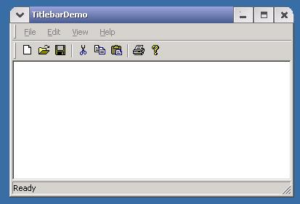Ketika kamu membuka aplikasi di komputer, seperti Microsoft Word, Excel, atau PowerPoint, pasti kamu pernah melihat Title Bar yang selalu ada di bagian atas jendela aplikasi itu.
Title Bar bukan hanya sebagai dekorasi, tapi memiliki peran penting dalam pengalaman penggunaanmu.
Mengapa Title Bar Penting?
Bayangkan kamu sedang terburu-buru dan perlu menemukan dokumen penting di antara banyak jendela terbuka. Title Bar adalah penyelamat dalam situasi seperti ini.
Dengan melihat judul di Title Bar, kamu bisa langsung tahu dokumen mana yang sedang kamu kerjakan tanpa harus mencari-cari.
Lebih dari Sekadar Penanda
Title Bar bukan hanya menampilkan judul dokumen, tapi juga berfungsi sebagai pusat kontrol praktis. Kamu bisa dengan mudah menggerakkan jendela aplikasi dengan menyeret Title Bar ke posisi yang kamu inginkan.
Ingin melihat dokumen dalam layar penuh? Cukup klik dua kali di Title Bar, dan seluruh isi layar akan terbuka lebar. Ketika selesai, klik dua kali lagi untuk kembali ke tampilan semula.
Fitur Tambahan di Microsoft Office
Di Microsoft Office, Title Bar tidak hanya menampilkan judul. Ada juga Quick Access Toolbar yang berguna di sebelah kiri Title Bar, siap membantu mempercepat pekerjaanmu. Lalu, ada juga Window Management yang memudahkan pengaturan tampilan jendela dokumen.
Fungsi Tambahan Title Bar
Title Bar bukan hanya sekadar nama. Ia memiliki fitur-fitur tersembunyi yang membuat penggunaan aplikasi jadi lebih efisien:
- Maksimalkan Ruang Kerja: Untuk melihat dokumen dalam layar penuh, cukup klik dua kali di Title Bar. Setelah selesai, klik dua kali lagi untuk kembali ke tampilan normal.
- Pindah yang Praktis: Title Bar memudahkan kamu dalam mengatur ulang tatanan jendela dengan cara yang sederhana. Klik, tahan, dan seret ke posisi yang kamu inginkan.
Dengan memahami peran dan fitur dari Title Bar, kamu bisa menggunakan aplikasi Microsoft Office dengan lebih efektif dan efisien.
Tentang Fitur Khusus Microsoft Office
Di Microsoft Office, Title Bar bukan hanya sebagai penunjuk judul, tetapi juga sebagai pusat perintah dengan berbagai fitur tambahan yang bisa sangat membantu dalam pekerjaanmu:
Quick Access Toolbar: Seperti sabuk alat Batman di samping Title Bar, dari sini kamu bisa mengakses perintah-perintah penting tanpa harus menyelam ke dalam tab atau menu lainnya.
Window Management: Mengelola jendela dokumenmu jadi lebih mudah. Kamu bisa meminimalkan, memaksimalkan, atau menutup aplikasi hanya dengan sekali klik.
Customisasi Title Bar
Title Bar bukan hanya sekadar strip judul di atas jendela aplikasi. Dengan customisasi yang tepat, kamu bisa membuatnya lebih fungsional dan menarik secara visual sesuai kebutuhan dan gayamu.
Mengapa Mengcustomisasi Title Bar Penting?
Mengcustomisasi Title Bar tidak hanya untuk membuatnya terlihat lebih menarik, tetapi juga untuk meningkatkan fungsionalitasnya sesuai kebutuhan kerjamu. Ini bisa membantu meningkatkan produktivitas dan memberikan sentuhan personal pada ruang kerjamu di dunia digital.
Level Customisasi Title Bar
Ada dua level customisasi yang bisa kamu lakukan:
- Modifikasi Minor: Merubah sedikit tampilan Title Bar bawaan Windows, seperti warna, menambah atau menghapus elemen tertentu tanpa mengubah fungsionalitasnya secara keseluruhan.
- Customisasi Total: Mengubah secara drastis tata letak dan fitur di Title Bar. Kamu bisa menambahkan tombol kustom, mengatur ulang elemen, bahkan merancang ulang seluruh tampilan sesuai dengan kebutuhan dan gayamu.
Customisasi Title Bar di Microsoft Office
Di Microsoft Office, kamu bisa mengatur Quick Access Toolbar sesuai dengan preferensimu untuk mempercepat akses ke fitur yang sering kamu gunakan.
Selain itu, dengan Window Management, kamu memiliki kendali penuh atas tampilan dokumenmu. Ini tidak hanya soal meminimalkan atau memaksimalkan jendela, tapi juga tentang menciptakan tampilan kerja yang nyaman dan Cara Update Sistem.